Doplnok Elementum Kodi: Stiahnite si filmy a televízne relácie na server Kodi
Doplnok spoločnosti Elementum pre spoločnosť Kodi je vidličkou modelupopulárny doplnok Quasar. Myšlienkou oboch týchto doplnkov je, že používajú torrenty na súčasné streamovanie a sťahovanie videoobsahu, ako sú filmy a televízne programy. Torrenty nie sú poskytované samotným doplnkom Elementum, ale skôr výberom poskytovateľov, ktorí zoškrabajú informácie a nájdu odkazy z torrentov. Títo poskytovatelia sú stiahnutí z inštalačného a konfiguračného nástroja s názvom Burst, ktorý nainštalujete do spoločnosti Kodi ako súčasť procesu inštalácie produktu Elementum.

Akonáhle ste nainštalovali a nakonfigurovaliDoplnok Elementum - ktorý je síce trochu komplikovanejší a vyžaduje inštaláciu a nastavenie väčšiny doplnkov Kodi - potom ho môžete začať používať na streamovanie obsahu priamo z torrentov. Ako bonus, keď začnete streamovať video, torrent začne sťahovať súbor pre neskoršie použitie. To znamená, že akonáhle ste pozerali video v službe Elementum, uloží sa na váš pevný disk a môžete si ho kedykoľvek pozrieť v budúcnosti bez toho, aby ste sa museli pripájať k internetu alebo ho znova sťahovať.
Nižšie vás prevedieme procesom inštalácie a nastavenia doplnku, aby ste mohli sťahujte filmy a televízne relácie s doplnkom Elementum Kodi.
Exkluzívna ponuka: Ušetrite 49%. Vyskúšajte ExpressVPN bez rizika!
Získajte VPN s číslom 1
30-dňová záruka vrátenia peňazí
Ako získať bezplatnú VPN po dobu 30 dní
Ak potrebujete VPN na krátku dobu pri cestovaní napríklad, môžete získať naše top zaradil VPN zadarmo. ExpressVPN zahŕňa 30-dňovú záruku vrátenia peňazí. Budete musieť zaplatiť za predplatné, to je fakt, ale to umožňuje plný prístup pre 30 dni a potom zrušíte za plnú náhradu. Ich ne-otázky kladené storno podmienky žije až do jeho názvu.
Ak používate server Elementum, je veľmi dôležité mať sieť VPN
Pretože doplnok Elementum používa torrent aumožňuje sťahovať obsah chránený autorskými právami, použitie doplnku prostredníctvom nezabezpečeného internetového pripojenia je veľmi riskantné. Prenosová rýchlosť je rovnocenná (peer to peer), čo znamená, že sťahujete aj hosťujete súčasne, a tento druh prenosu je pre vášho poskytovateľa internetových služieb veľmi jednoduchý. Tiež kvôli charakteru torrentov hostíte súbor na stiahnutie, ako aj na stiahnutie, kedykoľvek použijete torrent. To znamená, že môžete byť stíhaní za hosťovanie súborov chránených autorskými právami, čo je oveľa závažnejší trestný čin, než iba ich stiahnutie.
Najlepší spôsob, ako sa udržať v bezpečí, keďSťahovanie znamená použitie VPN, ktorá zašifruje všetky údaje, ktoré vaše zariadenie odosiela cez internet. Kvôli tomuto šifrovaniu nie je možné pre vonkajších pozorovateľov zistiť, ktoré stránky ste navštívili alebo či ste ich sťahovali. Dokonca aj váš poskytovateľ internetových služieb uvidí iba to, koľko údajov ste odoslali, a nie obsah týchto údajov. To znamená, že váš poskytovateľ internetových služieb nebude schopný zistiť, či ste používali torrent, čo výrazne zvyšuje vašu bezpečnosť.
Najlepšie VPN pre Kodi - IPVanish
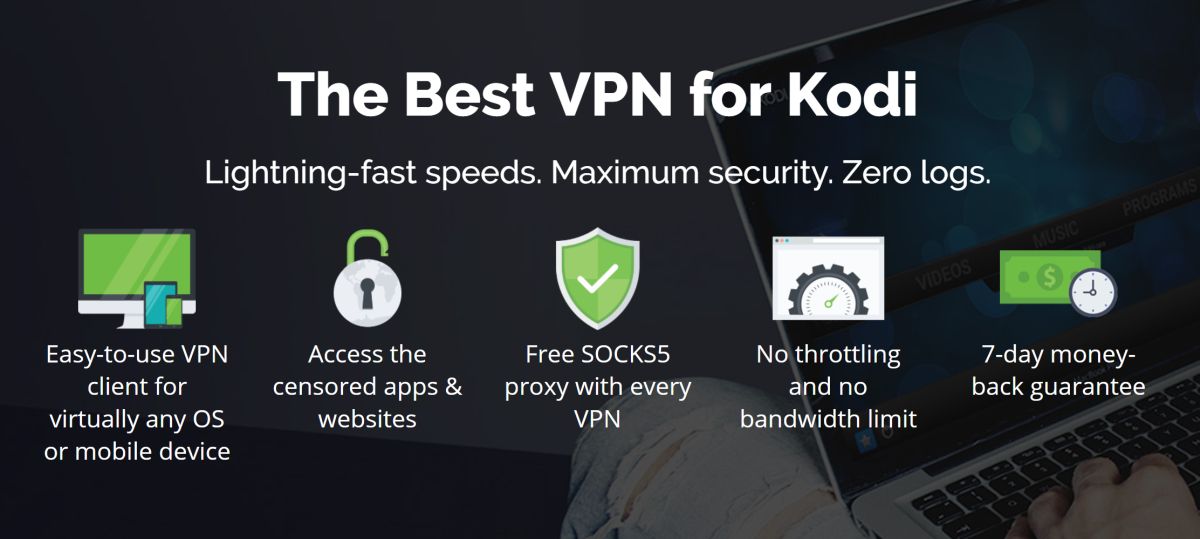
Pre používateľov Kodi odporúčame poskytovateľa VPN IPVanish. Vďaka svojim super rýchlym pripojeniam, ktoré sú perfektnépre streaming a silné 256-bitové šifrovanie, ktoré vás ochráni, je to najlepšia voľba pre výkonných používateľov. Ochrana osobných údajov je prísne chránená bez protokolovania a sieť serverov pokrýva viac ako 850 serverov v 60 rôznych krajinách. Softvér je možné nainštalovať na Windows, Mac, iOS a Android.
IPVanish ponúka 7-dňovú záruku vrátenia peňazí, čo znamená, že máte týždeň na testovanie bez rizika. Vezmite prosím na vedomie, že Čitatelia návykových tipov môžu ušetriť až 60% tu na ročnom pláne IPVanish, pričom mesačná cena klesla iba na 4,87 $ / mesiac.
Teraz, keď sa o tento dôležitý problém zabezpečenia postaráme, môžeme prejsť k pokynom na inštaláciu a používanie doplnku.
Ako nainštalovať doplnok Elementum pre spoločnosť Kodi
Inštalácia doplnku Elementum je trochazložitejšie ako inštalácia ďalších doplnkov. Najprv musíte stiahnuť súbor zip obsahujúci doplnok z webovej stránky Elementum a musíte získať konkrétny súbor zip, ktorý zodpovedá vašej platforme. K dispozícii sú zipsy pre Windows 32 a 64 bitov, plus rôzne konfigurácie systému Linux, Android, OSx a iOS. Akonáhle budete mať správny súbor ZIP, musíte pred inštaláciou tiež zmeniť niekoľko kľúčových nastavení v Kodi. Aby doplnok fungoval, musíte povoliť inštaláciu z neznámych zdrojov a tiež povoliť diaľkové ovládanie z iných aplikácií. Tu sú úplné pokyny, ako to urobiť:
- Prejdite na túto webovú stránku: https://elementum.surge.sh/getting-started/platforms/
- zvoliť - platformu, ktorú používate, a - Stiahnuť ▼ príslušný inštalátor
- Začnete sťahovať súbor ZIP nazývaný niečo podobné plugin.video.elementum-0.0.34.windows_x64.zip
- Po dokončení sťahovania presunúť súbor zip na ľahko prístupné miesto, napríklad na plochu
- Teraz otvorte Kodi svojmu domovská stránka
- Kliknite na Add-ons
- Vášmu systému Kodi musíte povedať, že chcete povoliť inštaláciu doplnkov z vonkajších zdrojov. Ak to chcete urobiť, choďte na nastavenie kliknutím na ikonu, ktorá vyzerá ako ozubené koleso
- Ísť do Add-ons v ponuke vľavo a potom sa pozrite na ikonu Neznáme zdroje prepnúť doprava. Uistite sa, že tento prepínač je v zapnutej polohe
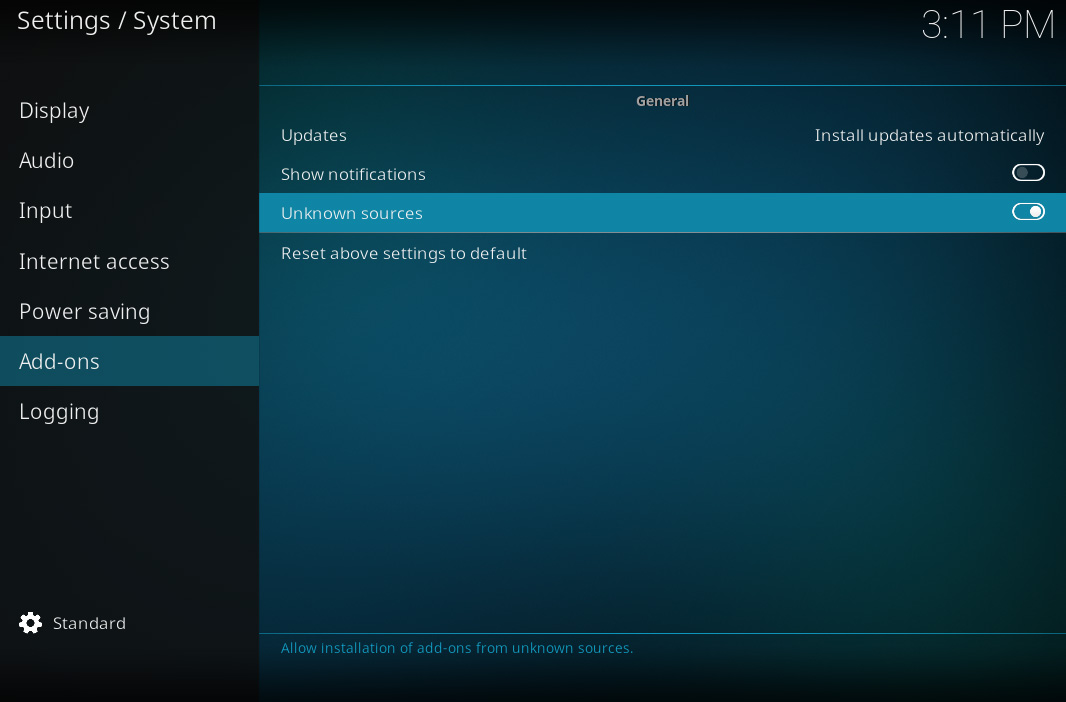
- Keď povolíte toto prepínanie, môže sa zobraziť upozornenie. cvaknutie OK pokračovať
- Teraz musíme povoliť diaľkové ovládanie systému. Ak to chcete urobiť, vráťte sa na stránku domovská stránka
- Teraz kliknite na ikonu ikona nastavení
- Kliknite na Nastavenia služby
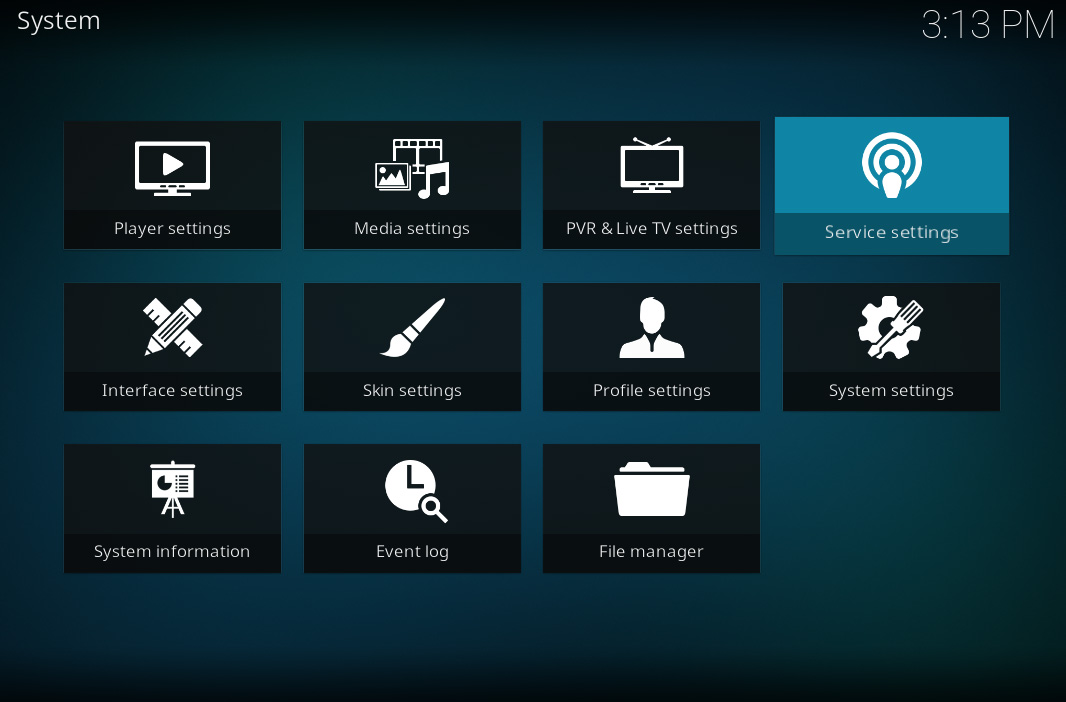
- Ísť do ovládanie v ponuke na ľavej strane
- Na pravej strane obrazovky vyhľadajte ikonu Kontrola aplikácie podtitul
- Uistite sa, že obidve Povoliť diaľkové ovládanie z aplikácií v tomto systéme a Povoliť diaľkové ovládanie z aplikácií na inom systéme sú povolené
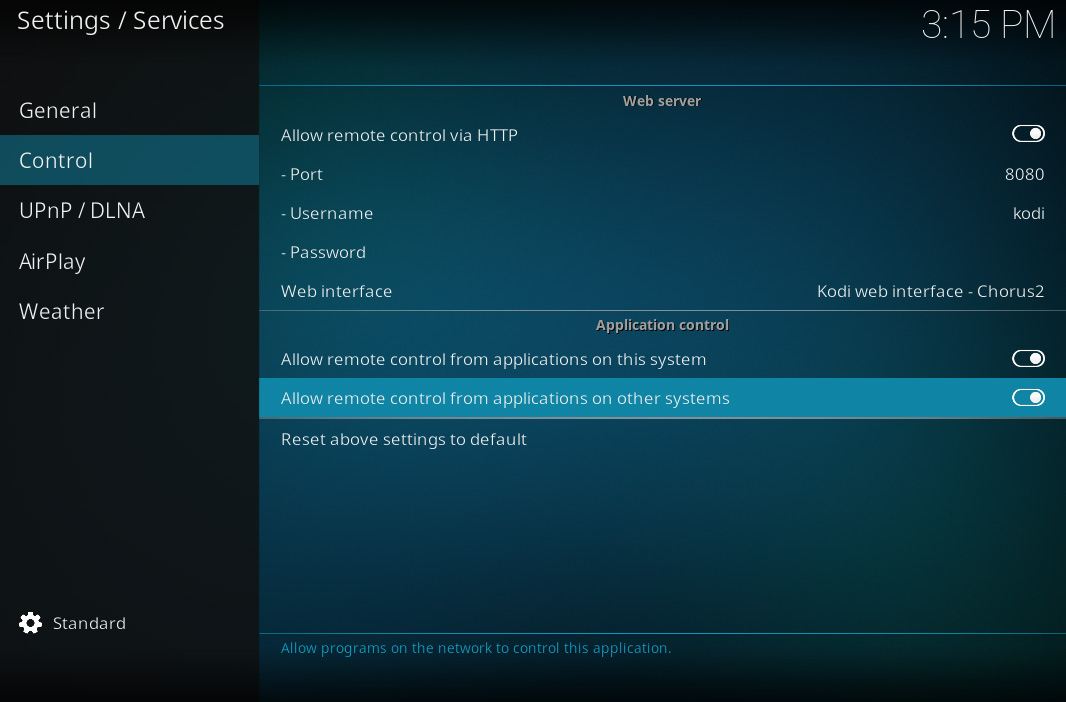
- Teraz sme s nastaveniami hotoví. Vráťte sa do svojho Domovská obrazovka a môžete začať inštalovať doplnok
- Kliknite na ikonu ikona, ktorá vyzerá ako otvorené pole
- zvoliť Inštalácia zo súboru zip

- V Inštalácia zo súboru zip V okne prejdite svoje priečinky a vyhľadajte priečinok obsahujúci súbor ZIP
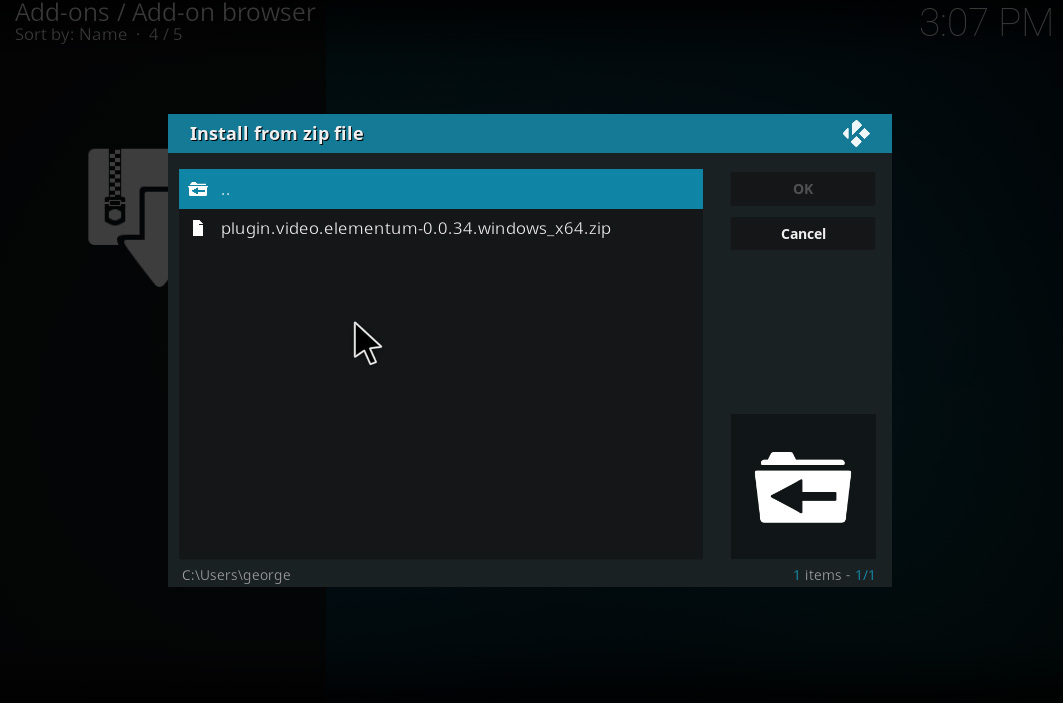
- Kliknite na meno súboru ZIP
- Nainštaluje sa doplnok. počkať na chvíľu a po dokončení inštalácie sa zobrazí upozornenie
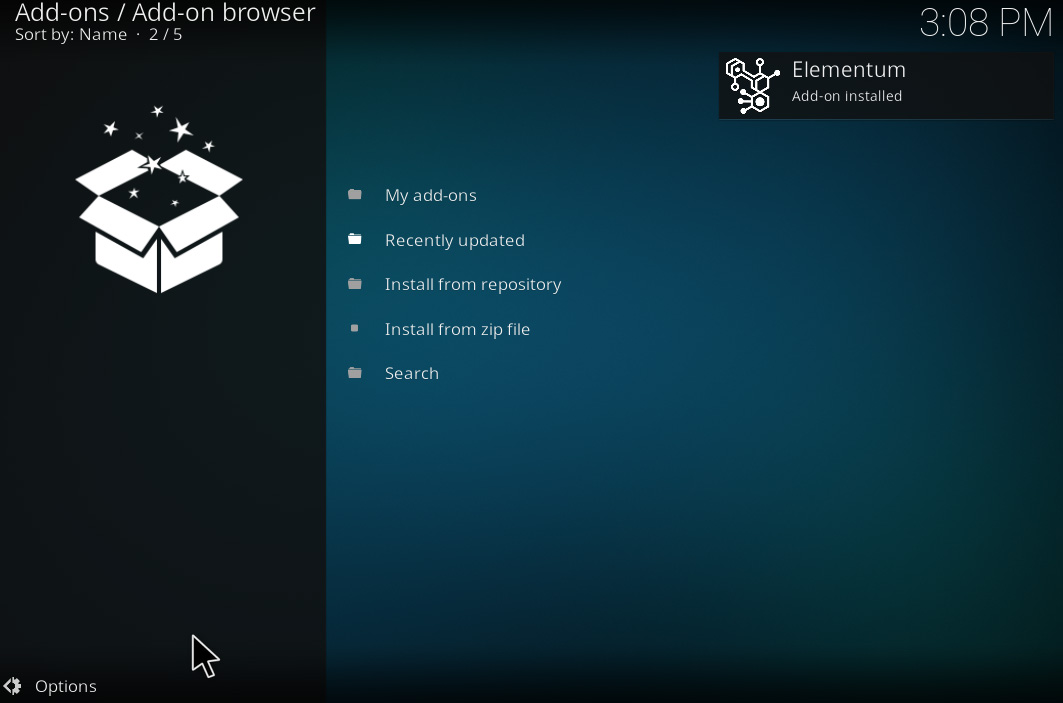
- Možno budete musieť reštartujte Kodi predtým, ako budete môcť začať používať doplnok
Ako nastaviť doplnok Elementum pre spoločnosť Kodi
Inštalácia doplnku je teraz dokončená. Pred začatím používania však musíte upraviť niektoré nastavenia. Existuje veľa rôznych nastavení, s ktorými môžete skúmať a hrať sa, ale tu sú najdôležitejšie kroky, ktoré musíte urobiť, aby ste doplnok mohli pracovať:
- Pri prvej inštalácii produktu Elementum sa zobrazí upozornenie Cesta preberania nie je nastavená, skontrolujte svoje nastavenia
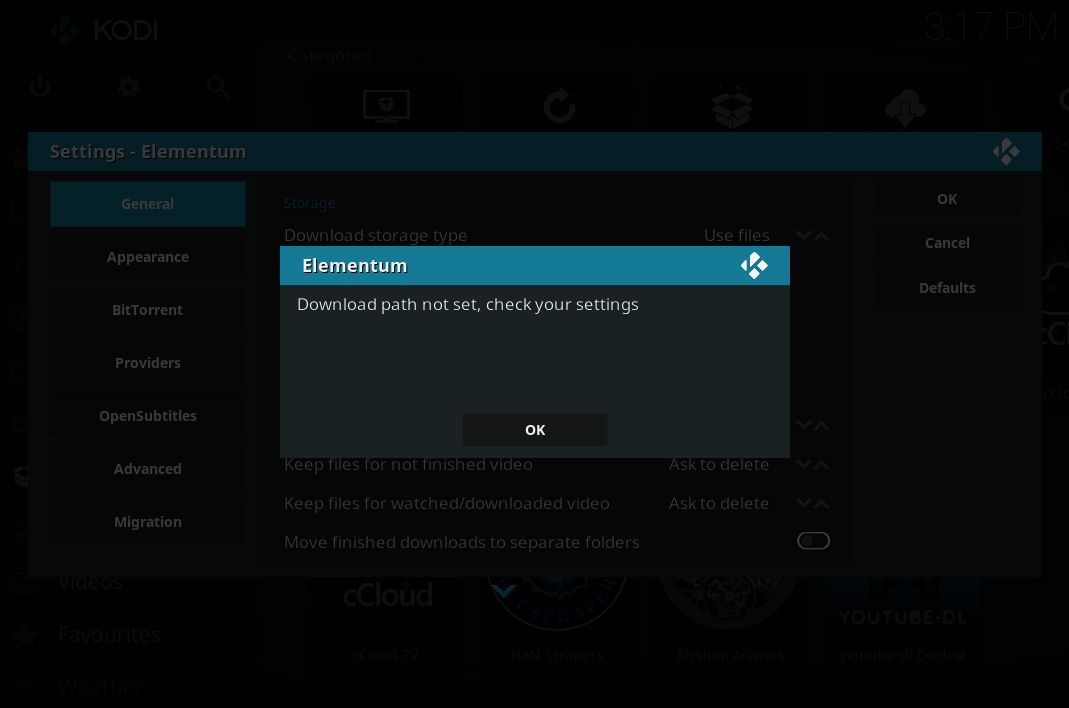
- Kliknite na OK
- Tým sa dostanete na stránku nastavení Elementum. Najdôležitejšie nastavenie, ktoré je potrebné zmeniť, je všeobecný a volá sa Stiahnite si cestu, Kliknite na toto
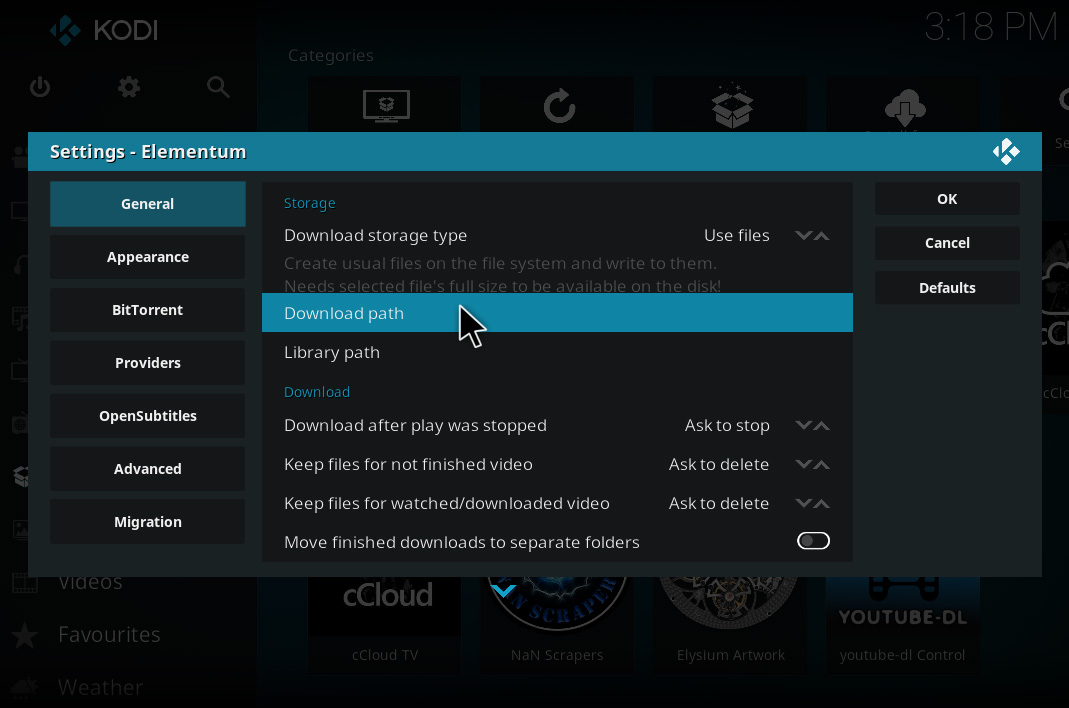
- Teraz pomocou prehliadača vyberte priečinok, do ktorého sa budú ukladať vaše stiahnuté súbory. Vyberte priečinok a kliknite na OK
- Keď ste tu, môžete tiež zmeniť niektoré ďalšie nastavenia. Prejdite trochu dole v všeobecný kartu a zobrazí sa voľba s názvom Vyberte stream automaticky
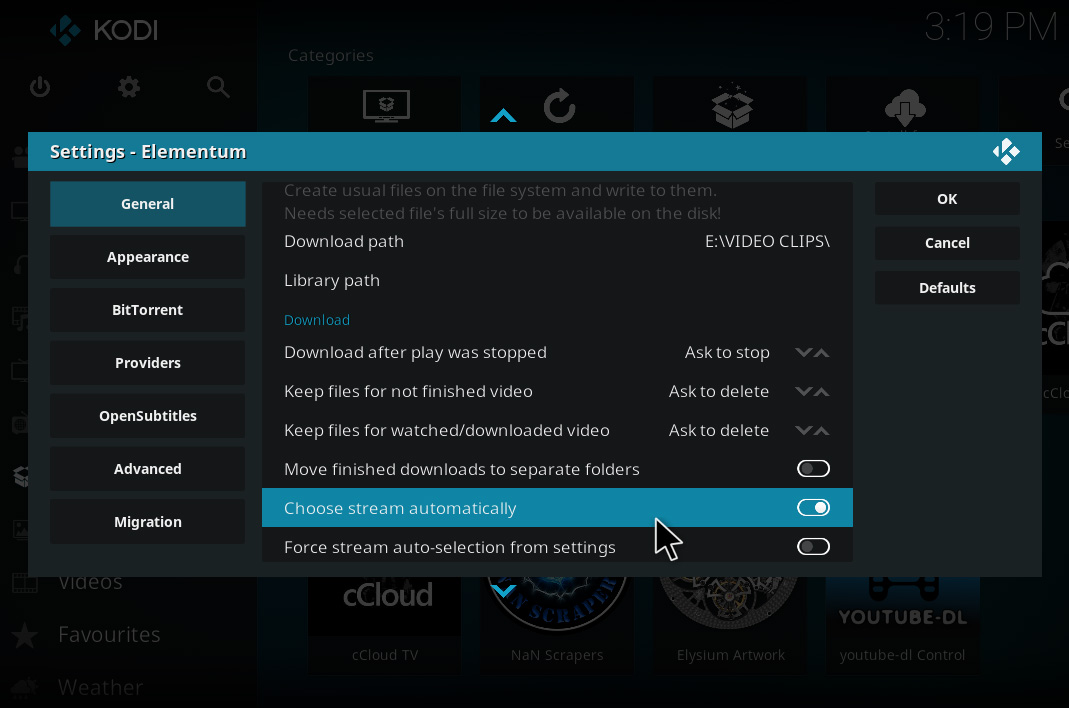
- To určuje, či si chcete zvoliť každýstreamovať ručne alebo nechať doplnok vybrať ten najlepší pre vás. Ak používate Elementum prvýkrát, je vhodné povoliť toto nastavenie, pretože vám uľahčí život
- kliknite OK akonáhle budete dole a uvidíte upozornenie, že Elementum aktualizuje svoje nastavenia
- Teraz sa zobrazí kontextové okno, ktoré hovorí Teraz existuje oficiálny poskytovateľ viacerých služieb pre spoločnosť Elementum s názvom Burst. Chcete ho teraz nainštalovať?
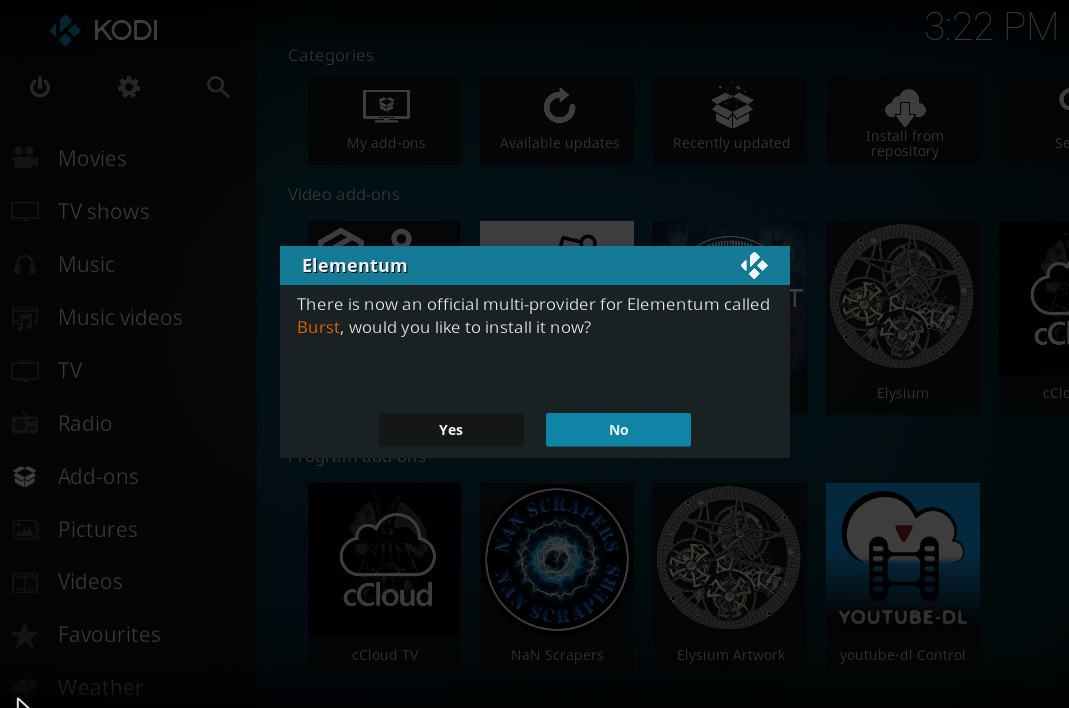
- Kliknite na Áno
- Po dokončení inštalácie reštartujte Kodi ešte raz
Ako používať doplnok Elementum pre spoločnosť Kodi
So všetkým, čo je nainštalované a nastavené, môžete začať používať doplnok Elementum na streamovanie filmov a videí. Postup použitia doplnku:
- Začnite s vaším Kodi domovská stránka
- Ísť do Add-ons
- Ísť do Doplnky videa
- Kliknite na Elementum

- Uvidíte nasledujúce možnosti:
- filmy
- TV relácie
- Vyhľadávanie
- torrentov
- Pridajte Torrent
- poskytovatelia
- changelog
- Kliknite na TV relácie napríklad na zobrazenie obsahu televíznej relácie
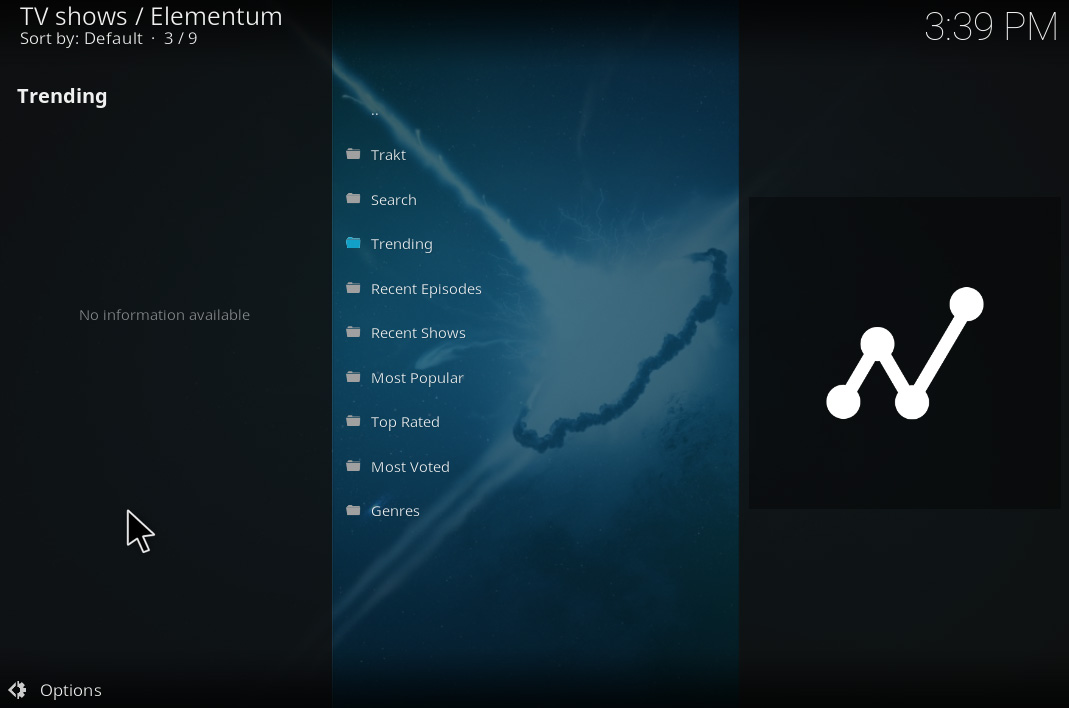
- Teraz si môžete vybrať z týchto možností:
- trakt
- Vyhľadávanie
- Trending
- Posledné epizódy
- Posledné relácie
- Najpopulárnejší
- Najlepšie hodnotené
- Väčšina hlasovala
- Žánre
- Kliknite na Posledné epizódy zobraziť najnovší obsah, ktorý bol pridaný
- Uvidíte zoznam relácií, do ktorých boli nedávno pridané epizódy
- Vyberte show, ktorú chcete sledovať. Napríklad si vyberieme Blesk
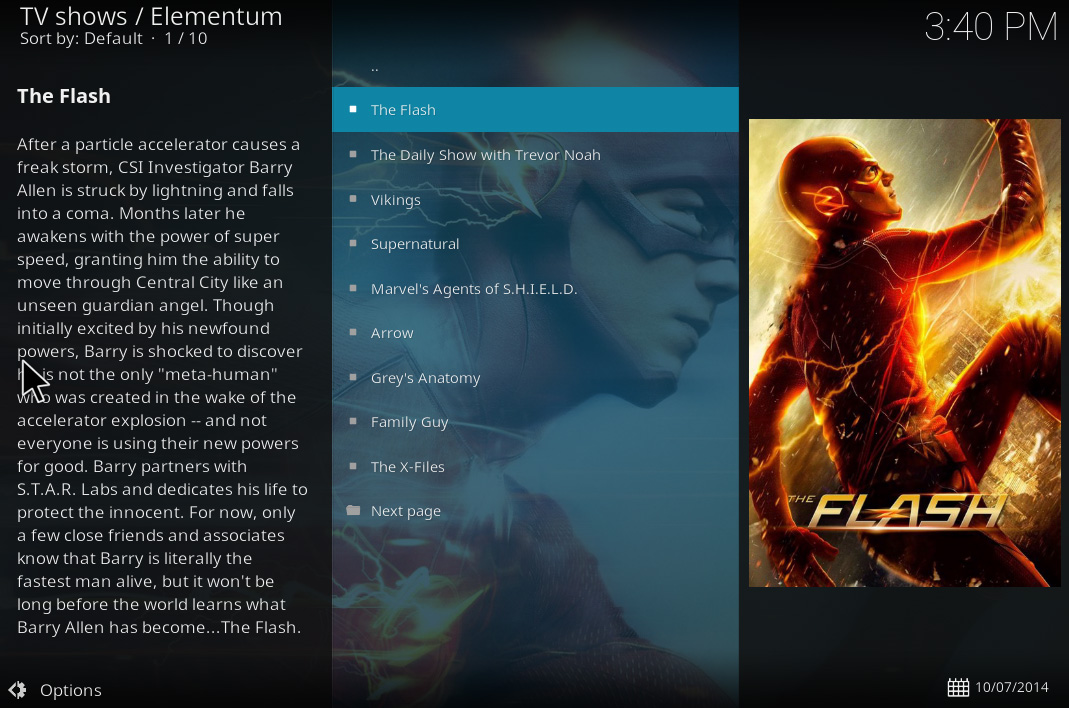
- Uvidíte zoznam dostupných ročných období. Ak chcete zobraziť najnovšie epizódy, kliknite na ikonu Sezóna 4
- Uvidíte všetky epizódy v tejto sezóne. Kliknite na meno epizódy, ktorá ho začne streamovať
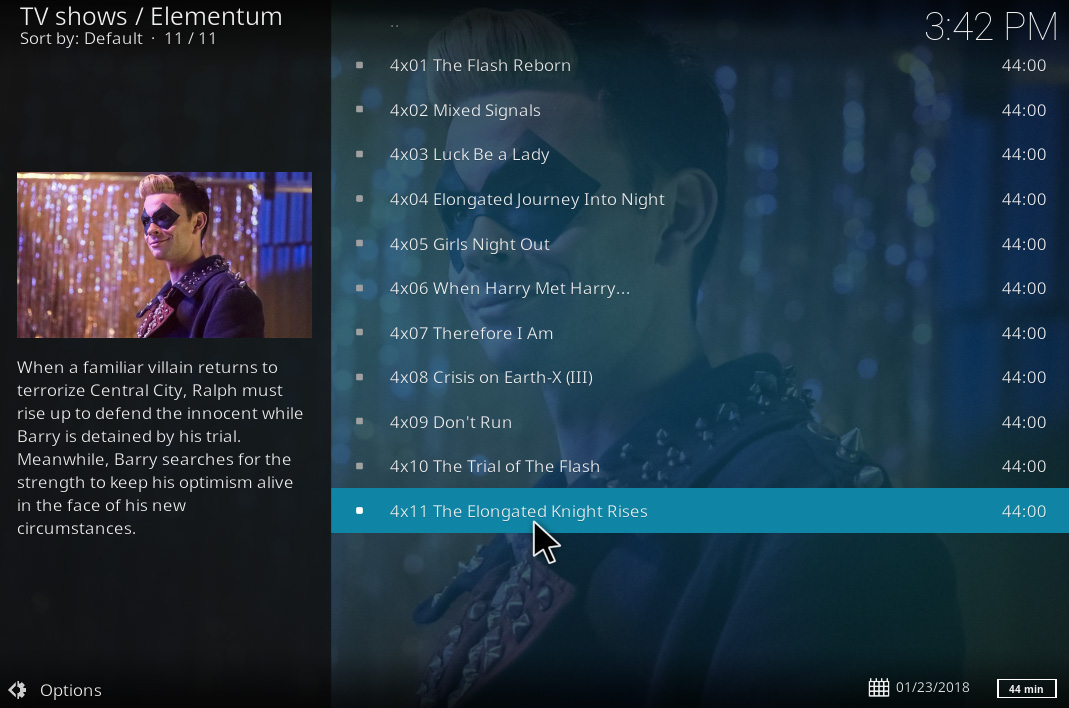
Ak chcete namiesto toho sledovať filmy, vyberte filmy z domovskej obrazovky doplnku. Potom môžete Vyhľadávanie pre váš film. Zadajte hľadaný výraz do vstupného poľa a kliknite na OK, Teraz sa zobrazí zoznam filmov, ktoré zodpovedajú hľadanému výrazu. Za zmienku tiež stojí IMDB Top 250 vo filmoch, ktorá obsahuje odkazy na najlepšie hodnotené filmy podľa výberu používateľov IMDB. Žánre sekcia je tiež užitočná, ak hľadáte film na konkrétnu tému, ako napríklad Akcia, Komédia, Dráma, Horor alebo Sci-fi.
Ak ste používateľom Trakt, môžete použiť trakt časť doplnku na integráciu s účtom Trakt, kde si môžete ponechať zoznam sledovaných položiek, kalendár a zobraziť svoje zoznamy. Môžete si tiež prezrieť obľúbené filmy podľa výberu ostatných používateľov programu Trakt.
Ak je niekedy čas, keď máte odkaz na súbor torrent a chcete tento tok streamovať cez Kodi, môžete použiť Pridajte Torrent na domovskej stránke doplnku. To vám umožní skopírovať a prilepiť adresu URL príslušného torrentu a začať ho sťahovať a streamovať z doplnku.
záver
Elementum je ideálny doplnok pre pokročilých Kodipoužívatelia, ktorí často používajú torrent. Ak chcete ukladať miestne kópie svojich videosúborov a zároveň ich budete môcť streamovať, tento doplnok je skvelý. Aj keď je nastavenie a interakcia s doplnkom trochu komplikovanejšie ako iné doplnky na streamovanie, znamená to, že existuje veľa ďalších možností a vylepšení, ktoré môžu pokročilí používatelia využiť.
Ďalšou výhodou tohto doplnku je veľkározsah obsahu, ktorý sprístupňuje. Pretože obsah nepochádza zo samotného doplnku, ale z množstva neustále aktualizovaných zdrojov, nájdete prakticky akúkoľvek televíznu reláciu alebo film, ktorý je momentálne k dispozícii, streamujte a sťahujte. Sťahovanie má tiež tendenciu byť veľmi rýchle z dôvodu metódy „peer to peer download“ používanej torrentmi, takže sa nemusíte čakať, kým sa toky vyrovnajú alebo načítajú.
Pri používaní by ste však mali byť opatrníElementum. Pretože na stiahnutie obsahu používa torrent, existuje značné riziko, že váš poskytovateľ bude detekovať a prešetriť vašu aktivitu, ak použijete doplnok cez nezabezpečenú sieť. Používanie torrentov na sťahovanie obsahu chráneného autorskými právami, ako sú filmy a televízne relácie, je nezákonné a najmä poskytovateľ internetových služieb je obzvlášť zrejmý. Z tohto dôvodu je mimoriadne dôležité, aby ste používali VPN, aby ste sa chránili pri používaní doplnkov na báze torrentu, ako je napríklad Elementum.
Máte skúsenosti s používaním Elementum? Páči sa vám široká škála dostupného obsahu alebo si myslíte, že je dnes príliš riskantné používať torrent? Dajte nám vedieť svoje myšlienky týkajúce sa tohto problému v komentároch nižšie.

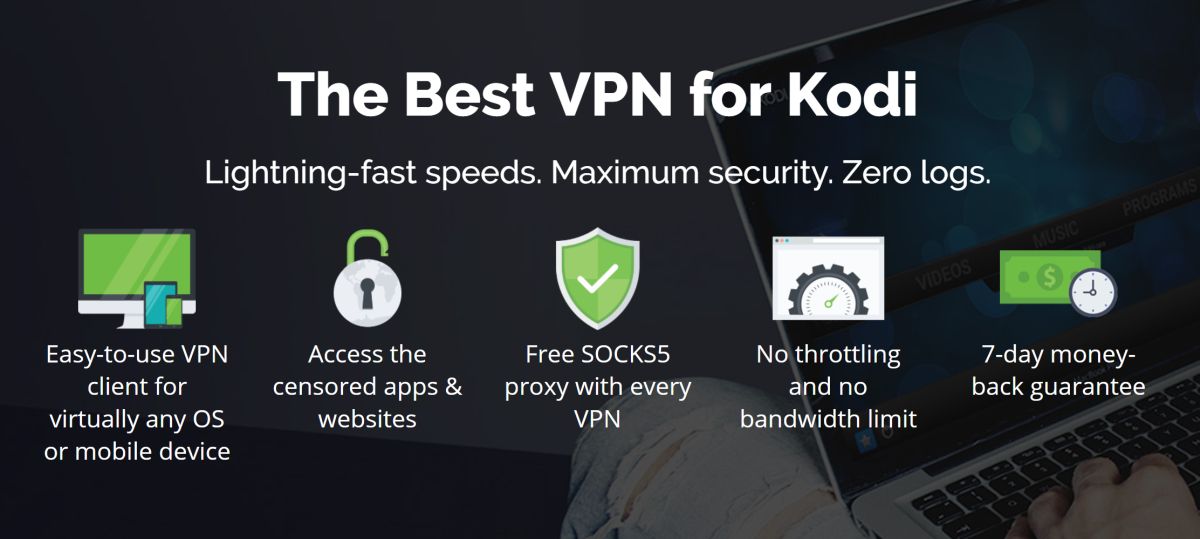

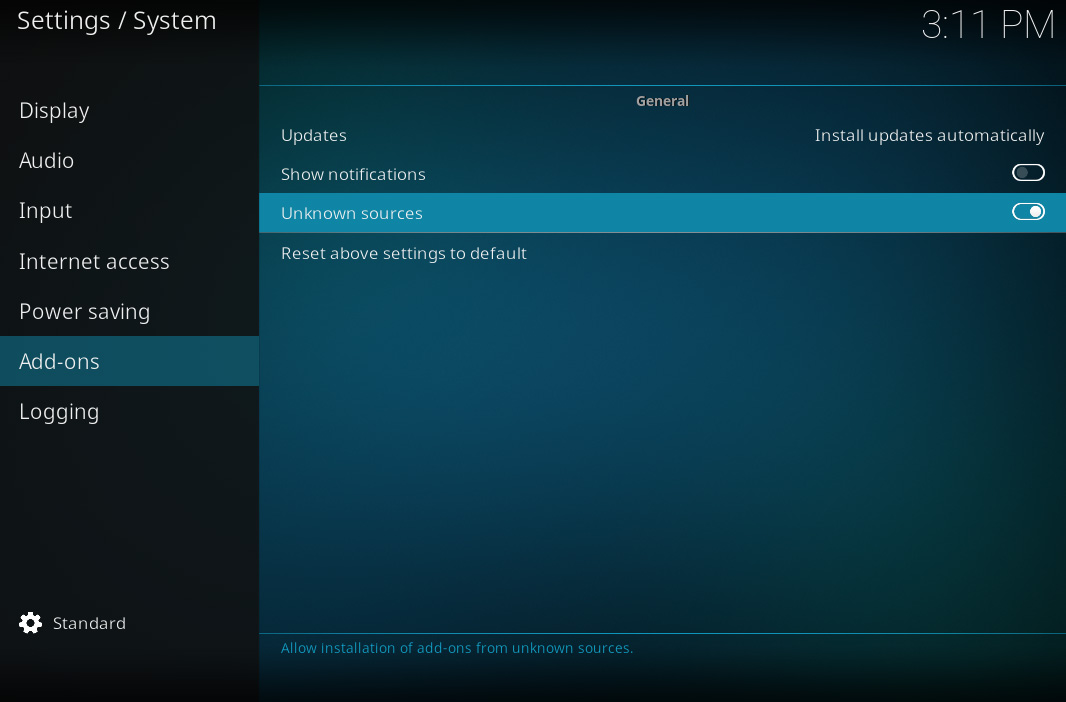
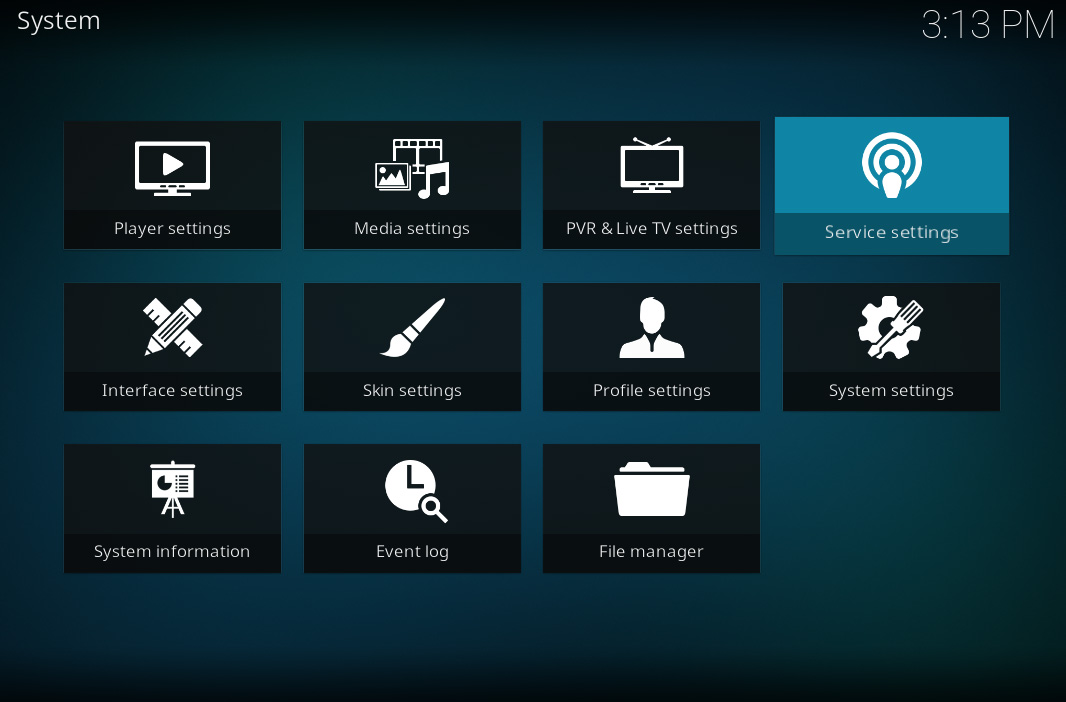
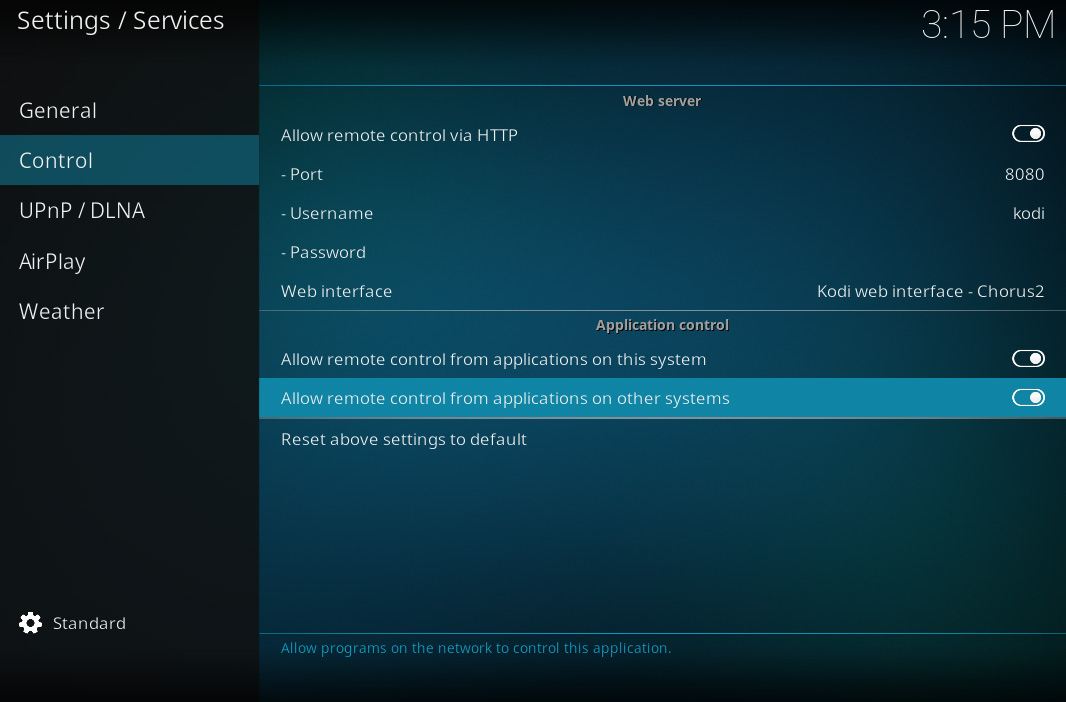

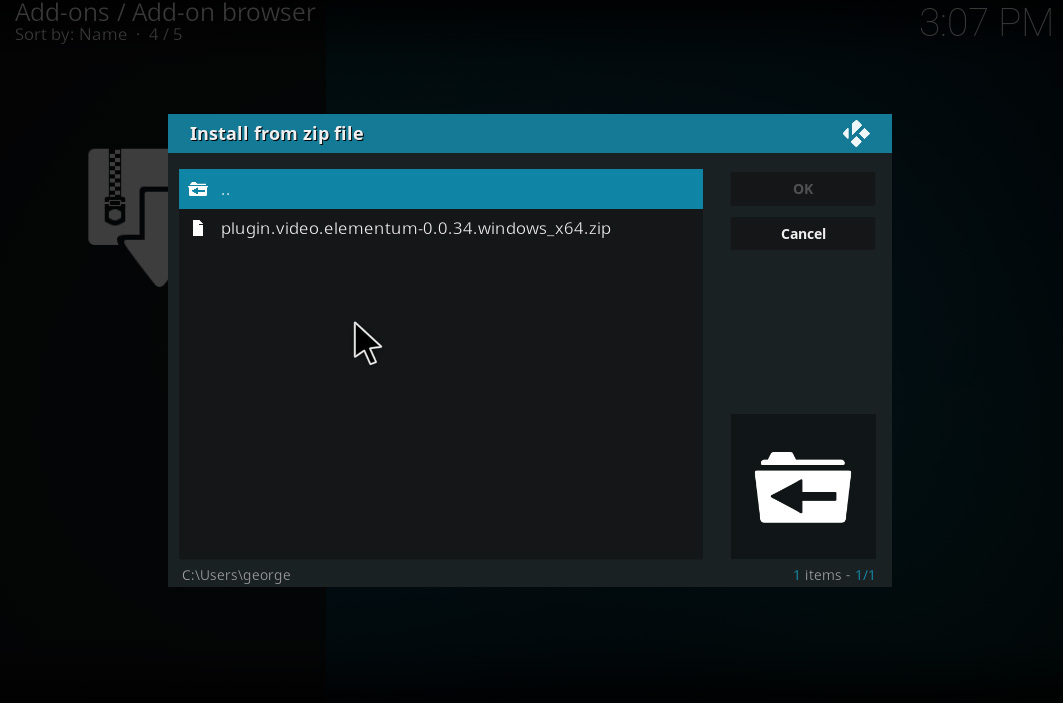
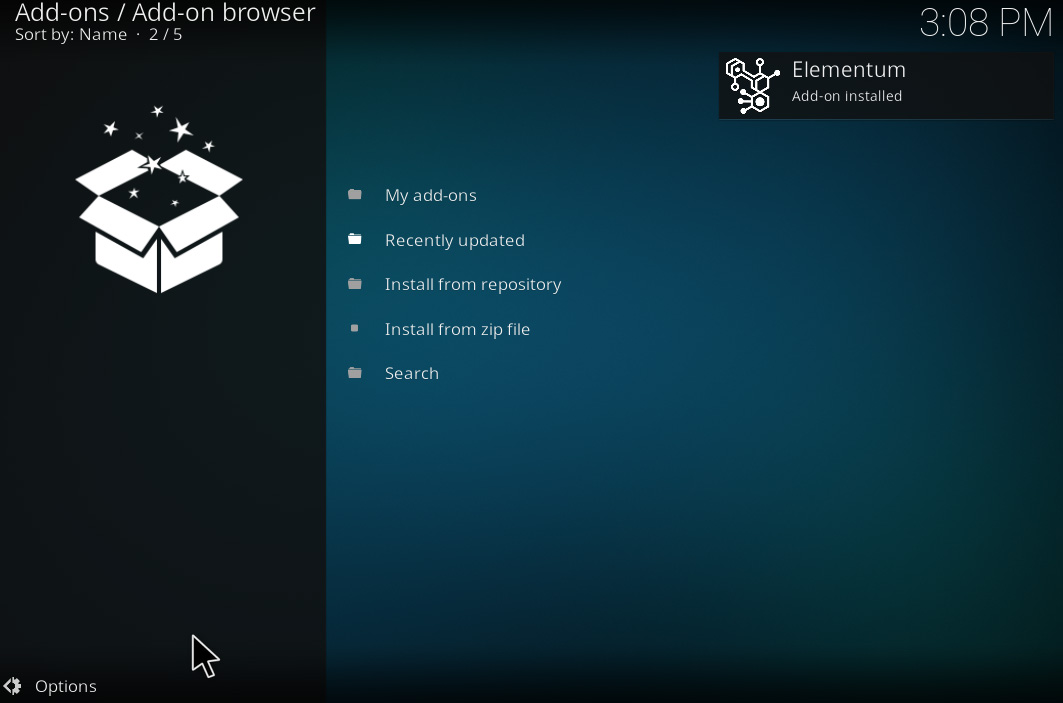
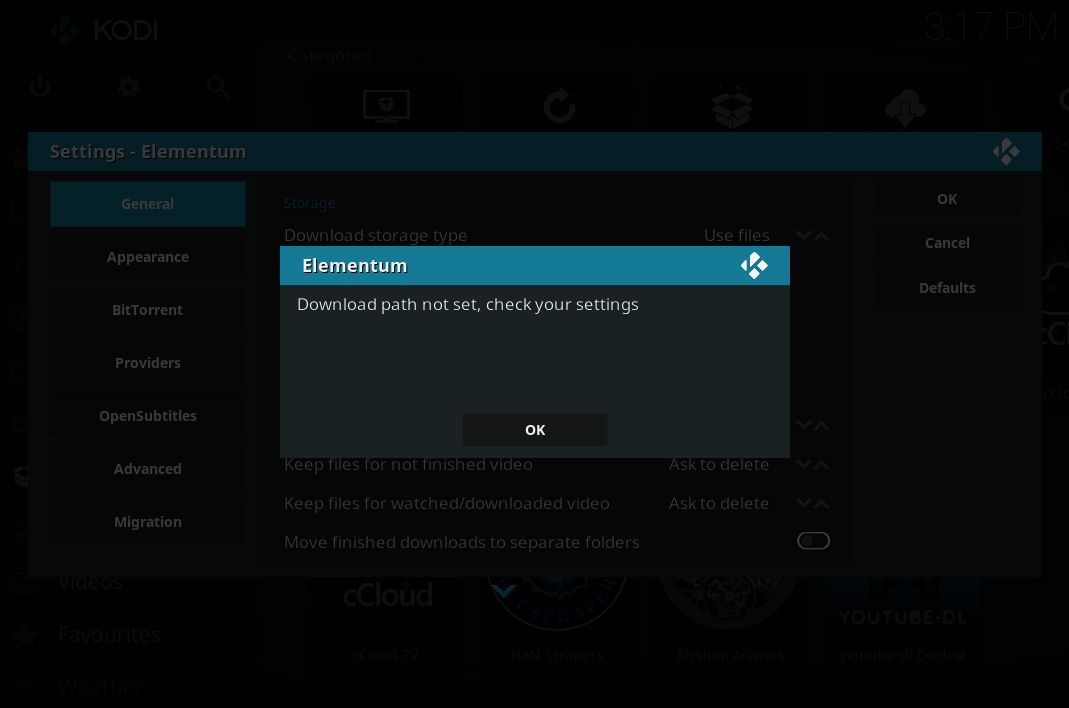
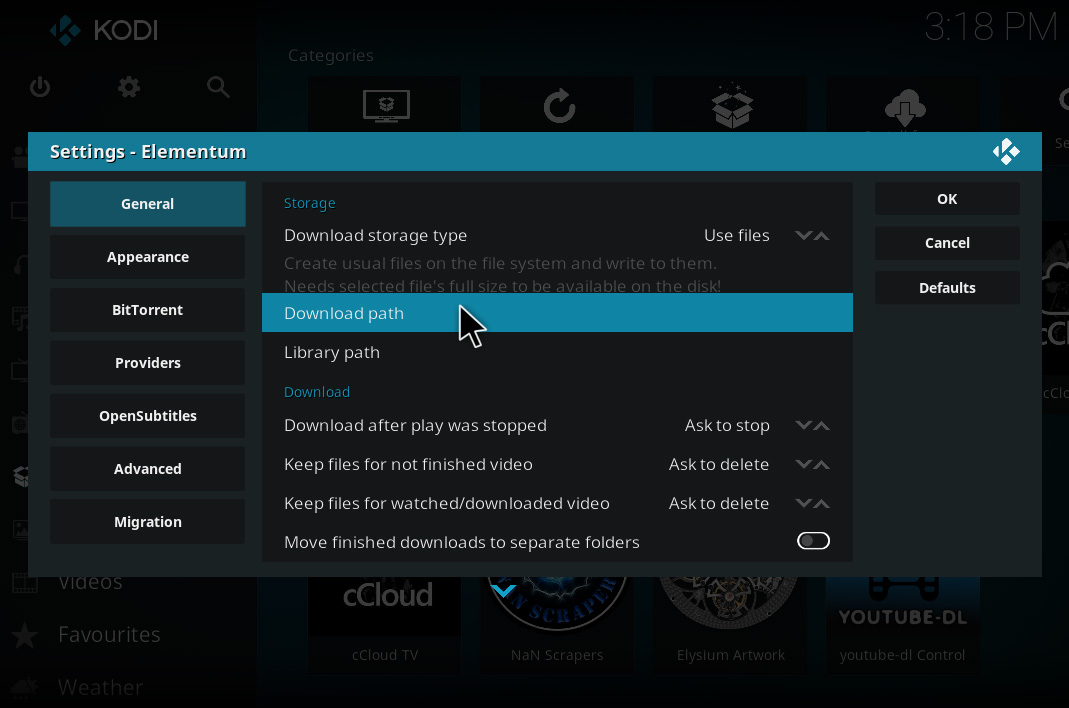
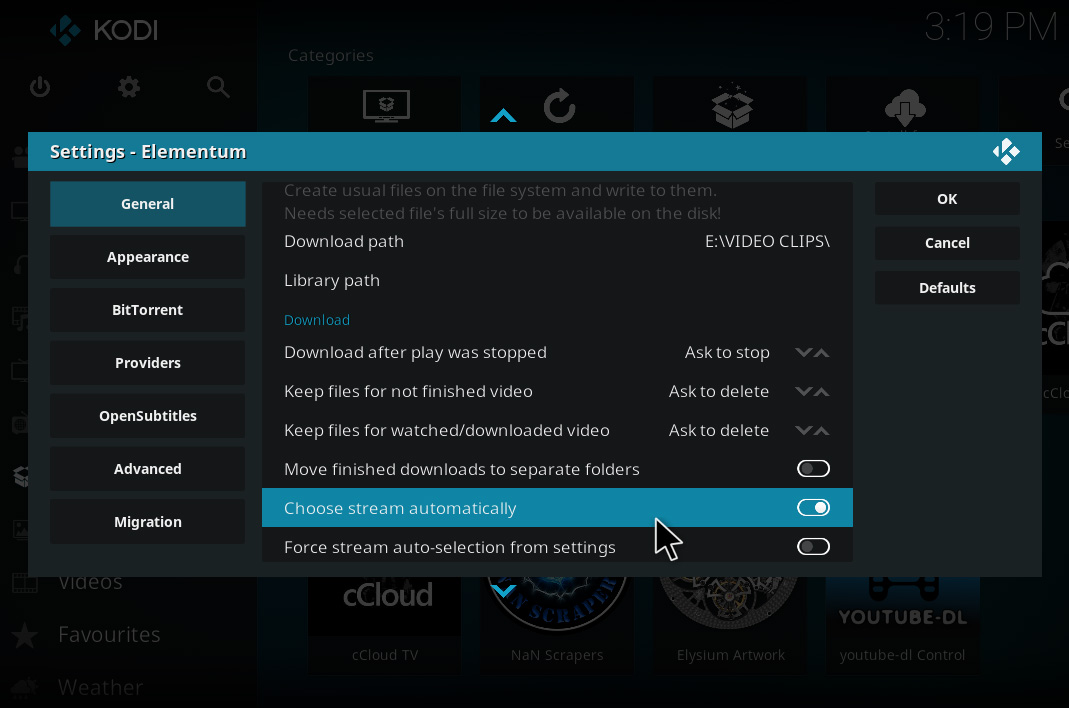
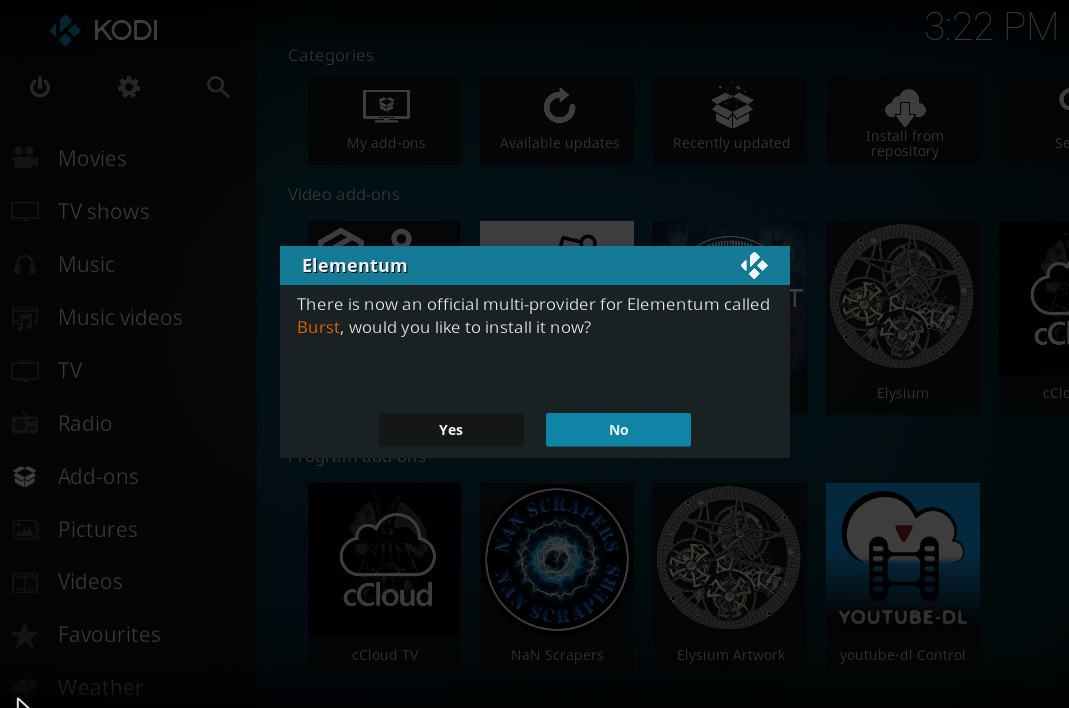

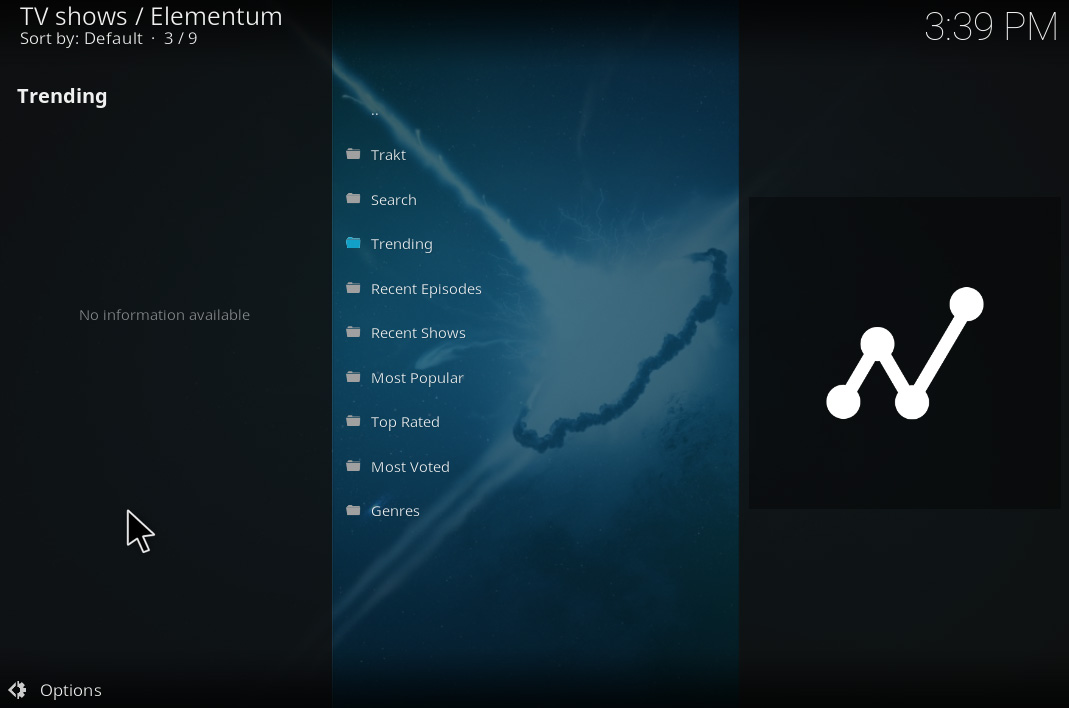
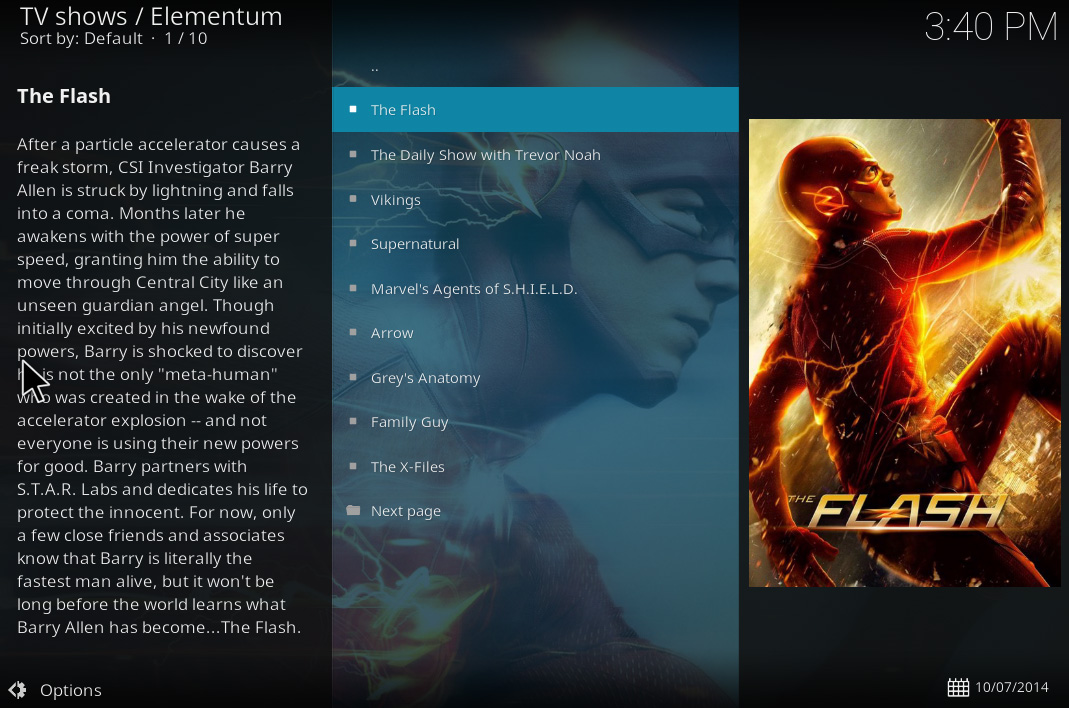
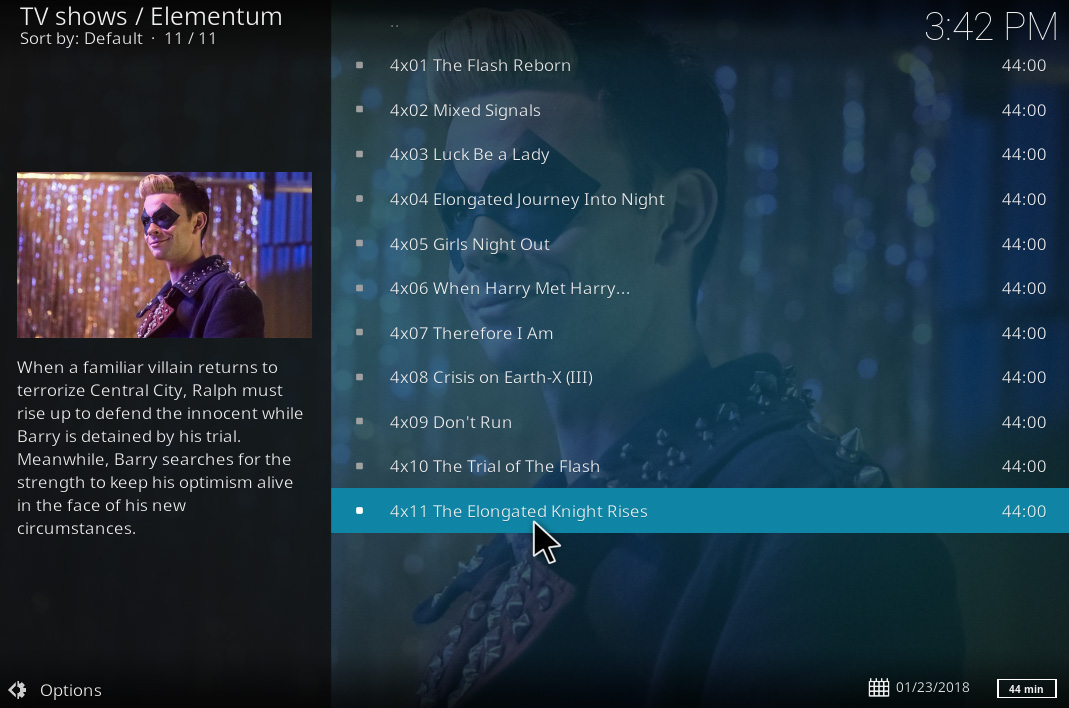












Komentáre